华为手机拍摄银河的技巧有哪些?
33
2025-05-09
在数字图像处理中,抠图是一种常见的技术,它允许我们将图像中的特定对象与背景分离。对于华为手机用户来说,想要轻松去除图片中多余的背景,可以借助手机内置的工具以及第三方应用。本文将为你详细介绍华为手机的抠图方法,以及一些实用的抠图技巧。
华为手机内置的相册应用提供了一定程度的抠图功能,尽管功能有限,但对日常简单需求还是足够了。
1.1打开华为相册,选择需要抠图的照片
在华为手机的相册中找到想要进行抠图处理的照片。点击照片进入查看模式。
1.2进入编辑模式并选择抠图功能
在照片查看页面,点击下方的编辑按钮,进入编辑界面后,向左滑动找到“更多”选项,然后选择“抠图”功能。
1.3精确选择需要保留的主体
华为手机的抠图功能会自动识别照片中的主体,并以黄色边框显示。如果自动识别的结果不理想,用户可以通过手指拖动、缩放和调整边框的方式,精确选定需要保留的主体部分。
1.4保存或分享
选择完毕后,点击保存按钮,系统会将主体部分保存为新的图片,你可以将其保存到相册中,也可以直接通过社交应用分享。
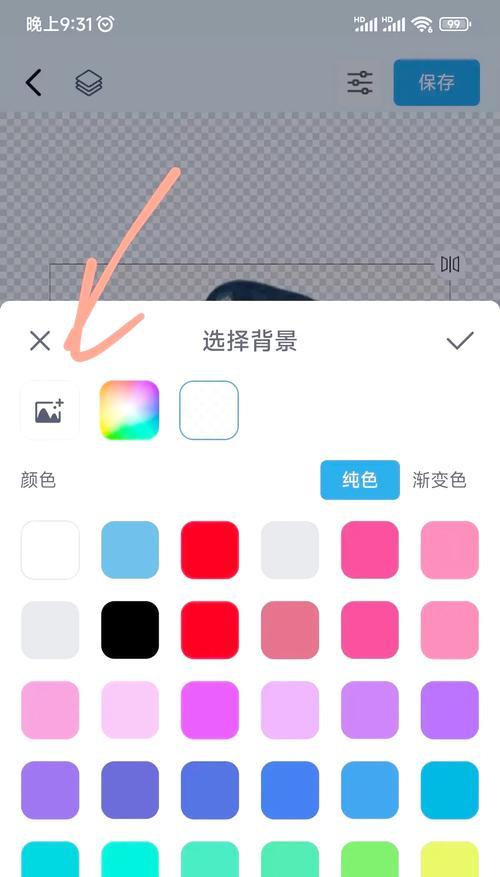
如果华为手机内置的简单抠图功能不能满足你的需求,可以下载并安装第三方的专业抠图应用。
2.1选择合适的专业抠图应用
市面上有许多优秀的图像处理软件,例如“PicsArt”、“Snapseed”等,它们都提供了强大的抠图工具。选择一个应用商店评分较高的应用下载安装。
2.2导入图片并启动抠图工具
在选定的应用中,导入你希望处理的图片,然后启动应用内的抠图或蒙版工具。
2.3精细调整抠图边界
专业应用通常允许用户通过笔刷工具手动调整抠图的边界,可以实现更加精确的抠图效果。
2.4背景替换或保存主体
完成抠图后,你可以选择将主体放置到新的背景中,或是仅保存抠出的主体部分。
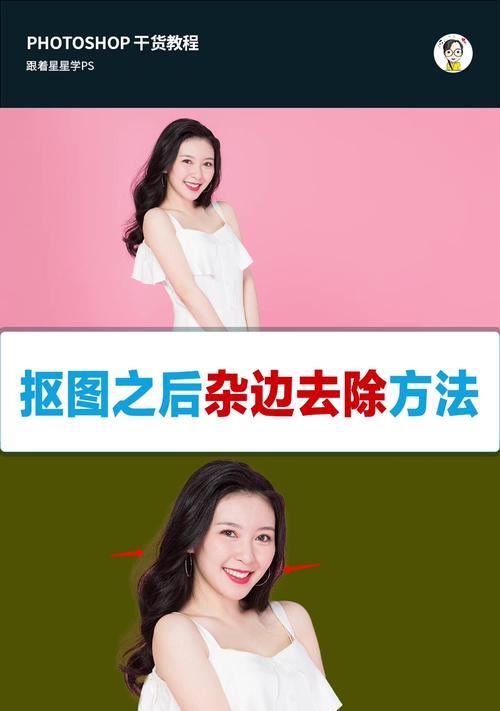
3.1抠图前的准备工作
在进行抠图之前,确保图片的分辨率足够高,这样在放大或细节调整时可以保证清晰度。
3.2理解抠图的原理
抠图的原理是通过算法识别图像中的边缘,从而分离前景和背景。当背景与主体对比明显时,抠图效果往往更佳。
3.3使用图层和蒙版
在使用专业应用进行复杂抠图时,了解图层和蒙版的概念非常重要。它们可以帮助你在不破坏原始图片的前提下,尝试不同的抠图效果。
3.4细节修正
在抠图过程中,注意细节的修正,比如头发、树叶等细小部分的边缘处理,可能需要单独的调整以达到逼真的效果。
3.5多次尝试
不要害怕尝试,如果第一次效果不满意,可以撤销重来。多次尝试不同的工具和参数设置,直到达到理想的效果。

4.1华为手机抠图效果不满意怎么办?
如果华为手机的抠图效果不够理想,可以考虑使用第三方应用,或者手动在图像处理软件中进行更精细的调整。
4.2如何选择合适的第三方抠图应用?
选择第三方应用时,可以查看应用商店的用户评价、功能介绍和更新频率,好的评价和频繁的更新通常意味着应用更加稳定和功能全面。
4.3抠图时背景如何选择?
一般来说,简单、颜色单一的背景更容易被软件准确识别和分离。如果你需要在复杂背景下进行抠图,可能需要更多手动调整。
4.4抠图后如何处理边缘锯齿?
在抠图后,边缘锯齿是一个常见问题。可以使用软件中的平滑工具进行边缘平滑处理,或者使用蒙版对边缘进行细致调整。
通过以上内容,我们了解了如何利用华为手机内置功能进行简单的抠图操作,以及如何借助第三方专业应用实现更高级的抠图技巧。记住,在进行抠图时,细心和耐心是获得理想结果的关键。希望本文能够帮助你提升华为手机的图像编辑能力,让你的照片处理更加得心应手。
版权声明:本文内容由互联网用户自发贡献,该文观点仅代表作者本人。本站仅提供信息存储空间服务,不拥有所有权,不承担相关法律责任。如发现本站有涉嫌抄袭侵权/违法违规的内容, 请发送邮件至 3561739510@qq.com 举报,一经查实,本站将立刻删除。